Für Fans von Filmen, Fernsehsendungen und Dokumentationen gibt es einfach keinen Ersatz für Netflix. Ursprünglich ein Online-DVD-Verleihdienst, hat Netflix dazu beigetragen, die Ära der Streaming-Unterhaltung einzuleiten. Da der Krieg zwischen Medienunternehmen immer heißer wird, bleibt das Unternehmen für die meisten Menschen die unverzichtbare Streaming-App.
Eine der Möglichkeiten, wie Netflix dazu beiträgt, die Art und Weise, wie Menschen Medien konsumieren, zu ändern, besteht darin, es einfach zu machen, ein Video in höherer Qualität anzusehen. High-Definition-Videos sind seit Mitte der 2000er Jahre zum Standard geworden, aber mit 4K- und Ultra-HD-Inhalten werden unsere Lieblingssendungen und -filme noch schärfer.
Ihre Optionen verstehen
Das Konzept von HD-Sendungen und -Filmmaterial ergibt sich aus der Auflösung des Videos, das Sie gerade ansehen. Je höher die Auflösung, desto besser die Qualität Ihres Videos und Sie erhalten mehr Details in jeder Aufnahme. Filmmaterial in Standardauflösung wird normalerweise mit 480p oder einer Auflösung von 640×480 angezeigt. Der erste Zahlensatz misst die horizontalen Pixel, und der nächste Satz beschreibt die vertikalen Pixel. Bei 720 Pixel wird das Video standardmäßig im Breitbildformat mit einer Auflösung von 1280 x 720 Pixel angezeigt.
Die 4K-Auflösung ist eine deutliche Verbesserung gegenüber 1080p. Es ist der erste wirkliche Fortschritt, den Heimfernseher seit fünfzehn Jahren erlebt haben. Wenn Sie bereit sind, das Geld in die Aktualisierung Ihrer Inhalte zu investieren, können Sie wirklich ein unglaubliches, theaterähnliches Erlebnis direkt in Ihrem eigenen Zuhause erleben.
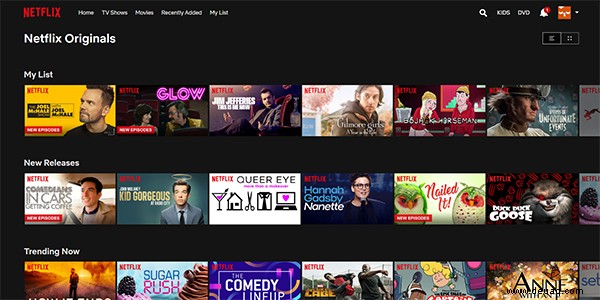
Wie Sie sich vorstellen können, nimmt der weltweit führende Streaming-Dienst Netflix die Videoauflösung ziemlich ernst. Sie bieten eine Reihe von Optionen, von Streams in Standardauflösung bis hin zu Ultra-HD-Streams mit höherer Auflösung, sodass Sie Videos ganz einfach in der gewünschten Auflösung ansehen können.
Leider macht Netflix keine gute Arbeit, um diese Auflösungsänderungen in ihren Einstellungen zu bewerben. Anders als beispielsweise bei YouTube gibt es im Videoplayer keine Option, mit der Sie Ihre Videoauflösung einfach auswählen können. Es gibt viele unterbeworbene Dinge, die Sie mit Netflix tun können.

Wenn Sie Ihre Einstellungen steuern möchten, haben Sie kein Glück. Netflix bietet zwar ein gewisses Maß an Kontrolle im Einstellungsbereich des Menüs, aber es ist möglicherweise nicht sofort ersichtlich, wenn man sich umschaut. Wenn Sie die Qualität Ihrer Streams kontrollieren möchten – entweder um die Qualität so weit wie möglich zu verbessern oder um die Qualität bei begrenzten Datendiensten zu verringern – können Sie das tun. So ändern Sie die Videoqualität auf Netflix.
Netflix auf Ihrem PC, Smart TV oder Ihrer Set-Top-Box
Während das Streamen von Netflix auf Ihrem Laptop zu einer Sache geworden ist, die hauptsächlich von College-Studenten und insgesamt jüngeren Benutzern gemacht wird, bleibt es sowohl auf Set-Top-Boxen als auch auf Smart-TVs unglaublich beliebt.
Laden Sie Netflix in den Browser Ihres Computers und wählen Sie Ihr Profil aus. Die Streaming-Optionen werden nur mit Ihrem Profil synchronisiert, da sie sich unter Ihren Profiloptionen in den Einstellungen befinden. Stellen Sie also sicher, dass Sie das richtige Profil auswählen (oder wechseln), bevor Sie loslegen.
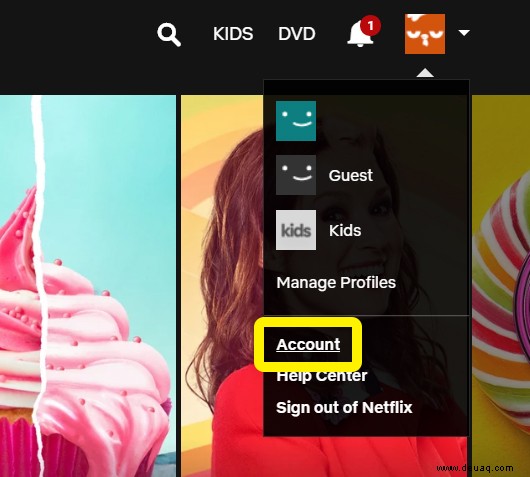
In Ihren Kontoeinstellungen können Sie Ihre Zahlungsoptionen, Ihre E-Mail-Adresse für Netflix anzeigen, Ihren Plan und Ihre Zahlung ändern und vieles mehr.
So ändern Sie Ihre Wiedergabeoptionen:
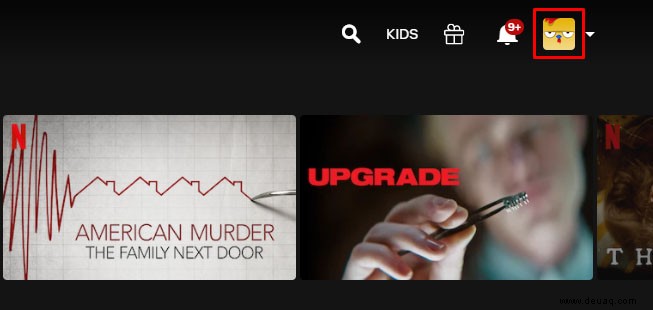
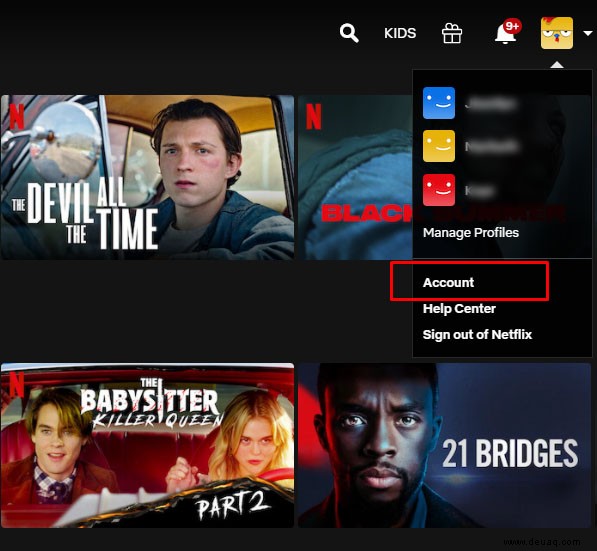

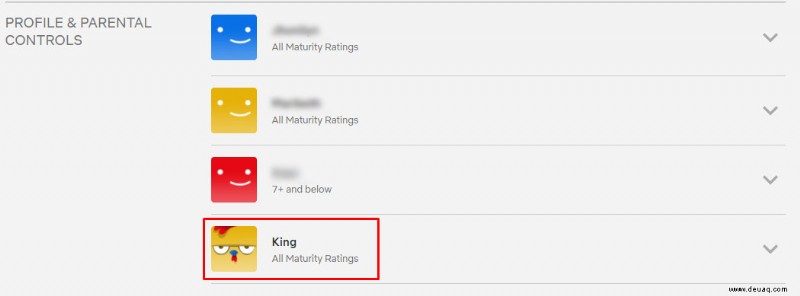

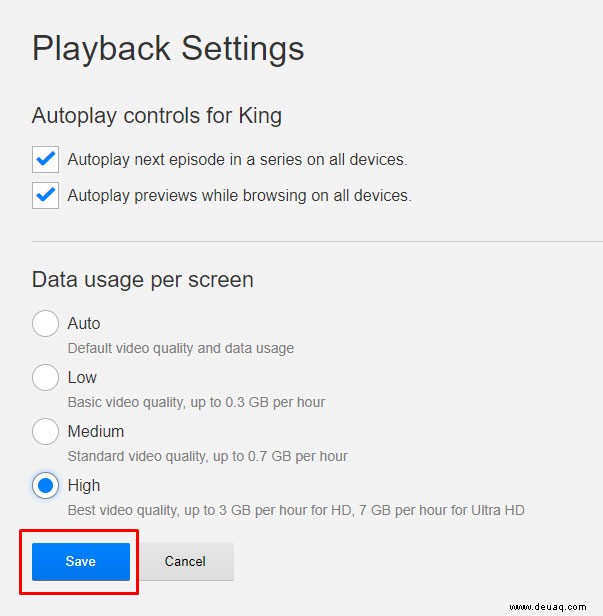
Es gibt eine Option zum Aktivieren oder Deaktivieren der automatischen Wiedergabe in Netflix. Der Hauptteil des Displays wird von Optionen eingenommen, mit denen Sie die Auflösung steuern können, mit der Ihre Lieblings-Netflix-Originale und -Filme wiedergegeben werden.
Standardmäßig stellt Netflix dies in jedem Profil auf Auto ein, was bedeutet, dass das Video automatisch basierend auf der Qualität Ihres Internetgeräts wechselt. Wenn Sie keine schnell genug Verbindung unterstützen können, können Sie kein HD-Video abspielen und Netflix wird Ihre Auflösung automatisch herabstufen. Dies ist für die meisten Menschen ein solider Kompromiss, der die meiste Zeit HD-Qualität zeigt und sicherstellt, dass Sie die Netflix-Inhaltsbibliothek in Standardauflösung auf langsameren Internetverbindungen ansehen können.
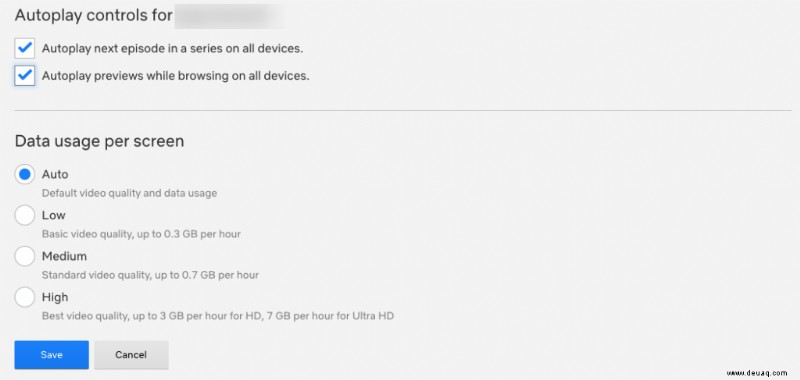
Für diejenigen, die ihre Videoqualität immer so hoch wie möglich haben möchten, wählen Sie Hoch aus Möglichkeit. Dieser streamt je nach Plan entweder in 720p/1080p oder 4K Ultra-HD und verbraucht eine beträchtliche Datenmenge pro Stunde (3 GB pro Stunde Streaming für 1080p-Video, 7 GB pro Stunde für 4K-Video).
Wenn Sie bei Ihrer Datennutzung sparen möchten, sollten Sie die Qualität Ihres Streams verringern. Die mittlere Option streamt in "Standard"-Videoqualität, die wir auf etwa 480p geschätzt haben, und verbraucht nur etwa 700 MB pro Stunde.
Wir empfehlen nicht, auf Niedrig umzuschalten, da dies einen GROßEN Qualitätsabfall darstellt (so niedrig wie 240p bei den langsamsten Verbindungen), aber wenn Sie wirklich so viele Daten wie möglich speichern müssen, ist es eine Überlegung wert. Niedrige Qualität kostet Streamer nur etwa 300 MB pro Stunde.
Hinweis dass das Ändern dieser Optionen auf der Webseite nur Ihren Computer oder Ihre fernsehbasierten Streams betrifft; Ihre Streams auf Mobilgeräten werden dadurch nicht verändert. Dazu müssen Sie die Einstellungen auf Ihrem Telefon oder Tablet ändern. Beachten Sie auch, dass diese Optionen nur Ihre betreffen Profil. Wenn Sie Daten für alle sparen möchten Profil in Ihrem Konto, müssen Sie dies für jedes Konto einzeln manuell ändern.
Upgrade auf 4K
Obwohl Netflix die HD-Wiedergabe auf allen Konten unterstützt, können Sie 4K nicht mit dem einfachsten Plan streamen von Netflix angeboten. Obwohl fast jedes Netflix-Original in 4K aufgenommen und gestreamt wird und viele Filme die Möglichkeit haben, auch in 4K zu streamen, müssen Sie Ihr Netflix-Konto aktualisieren, um die Dateien mit höherer Auflösung tatsächlich zu streamen.
Um Ihr Konto zu aktualisieren, gehen Sie zurück zu den Kontooptionen und suchen Sie nach den Plandetails Option in der Mitte der Seite. Klicken Sie dann auf Plan ändern . Hier finden Sie sowohl Ihre Streaming-Pläne als auch Ihre DVD-Pläne.
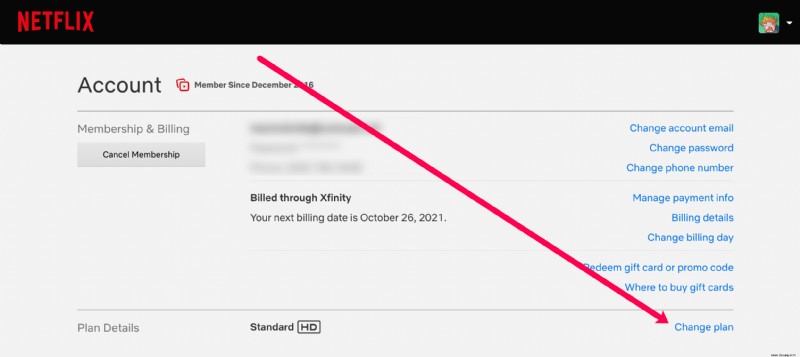
Wenn Sie beispielsweise den Standard-Streaming-Plan haben, sehen Sie neben Ihrem Plan ein kleines HD-Symbol, aber keine 4K-Option. Das bedeutet, dass Sie nur in HD streamen, nicht in 4K Ultra-HD. Wählen Sie Plan ändern aus Über diese Option öffnen Sie das Menü zur Auswahl Ihres Plans. Ab Oktober 2021 bietet Netflix derzeit drei verschiedene Stufen an:
- Basic:Ermöglicht Streaming in Standardauflösung auf einem Display für 9,99 $ pro Monat.
- Standard:Der beliebteste Plan, der 1080p-Streaming und zwei gleichzeitige Streams ermöglicht. Dieser Tarif kostet derzeit 15,49 $ pro Monat.
- Premium:Enthält Unterstützung für Ultra-HD und die Möglichkeit, auf vier Displays gleichzeitig zu streamen, für 19,99 $ pro Monat.
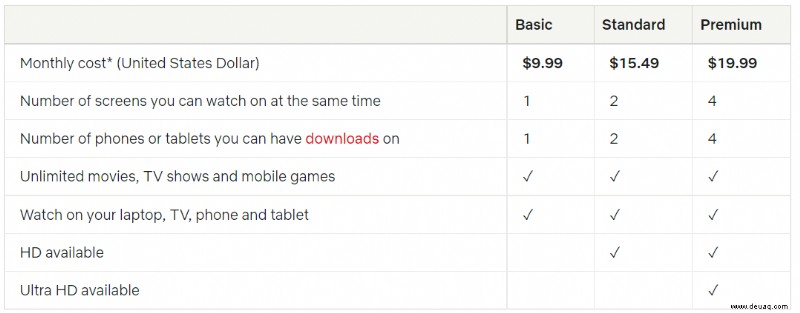
Wenn Sie nach der besten Qualität suchen, die Netflix zu bieten hat, müssen Sie diese 19,99 $ pro Monat bezahlen. Es ist teuer, aber das verlangt Netflix, wenn es um seine hochauflösenden Streams geht. Wenn Sie den 1080p-Plan beibehalten, sparen Sie alternativ 54 $ pro Jahr, und wenn Sie kein 4K-Display haben, ist es definitiv besser, wenn Sie das Kleingeld in der Tasche behalten.
Netflix auf Ihrem Smartphone
Okay, Sie haben also Ihre Optionen auf Ihrem Desktop und Ihrer Streaming-Box geändert, damit Ihr Bild klar und sauber ist. Meanwhile, you’re facing an altogether different problem on your smartphone:data caps.
Even unlimited plans through carriers in the United States have a “soft” cap, throttling your data speeds after a certain amount of on-the-go streaming. If you’re looking to make the most of your data—or you’re looking to change how your phone downloads Netflix content for offline playback—we have a guide for that too. Let’s take a closer look at each option.
Streaming Options
Open up the app on your Android or iOS device and look for the menu bar at the bottom of the screen. On the far-right side of the display, you’ll see an option for More. Click this and look for App Settings towards the bottom of the list and tap on that option. App Settings allows you to select exactly what you want within the app, and the first option available is probably the one most people are looking for:video resolution playback.
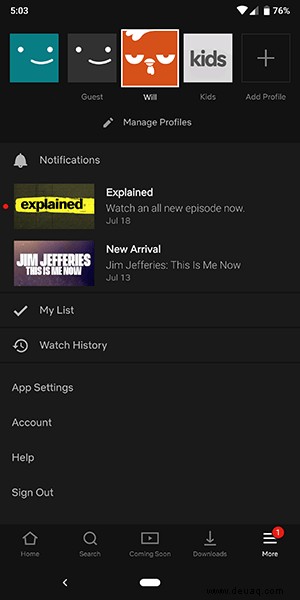
The options here are very different than the ones typically provided by Netflix. Unlike the standard selection for streaming options on the normal playback settings display above, Netflix on mobile platforms focuses on changing your device’s playback around data.
When you select the video playback option, you’ll view a menu labeled Cellular Data Usage . By default, this option is set with “Automatic” toggled on. If you wish, you can change this by simply toggling off the selection, then choosing one of the three options from the list below:
- Wi-Fi Only:Completely stops the ability to stream on mobile networks.
- Save data:Lowers the quality of your stream to save you data in the process.
- Maximum data:Streams the maximum quality of video allowed by your service provider.
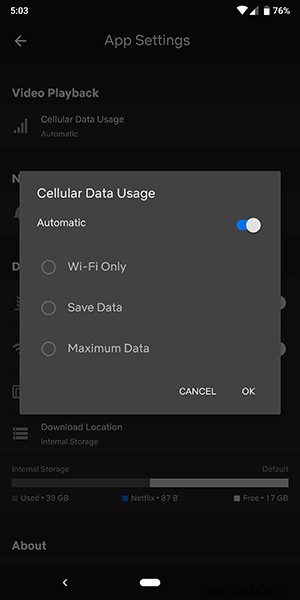
The reason this option doesn’t allow you to change the actual video quality of your streams on mobile is thanks to those same unlimited plans we mentioned above. Every carrier in the United States now throttles streaming video on their networks, which means you’ll need to deal with the limitations of video streaming when mobile.
As far as we’re aware, no mobile service provider allows for more than 1080p streaming on their network; many limit it to just 480p or 720p video streams, depending on the carrier and plan. You’ll want to check with your carrier and your specific plan to see if this is spawning from something that has to do with your own network and if you can possibly upgrade your plan for better quality.
Download Options
The list of options on your mobile device doesn’t just contain the ability to change your streaming options for playback but also the ability to change the quality of the downloads you save on your device.
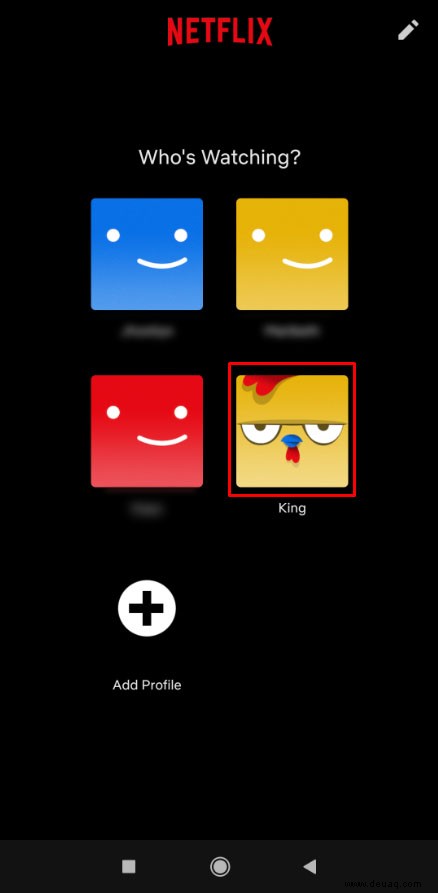
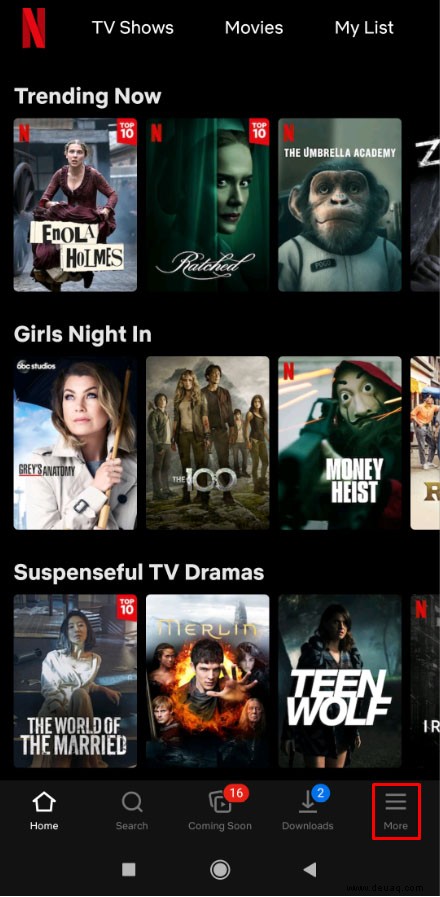
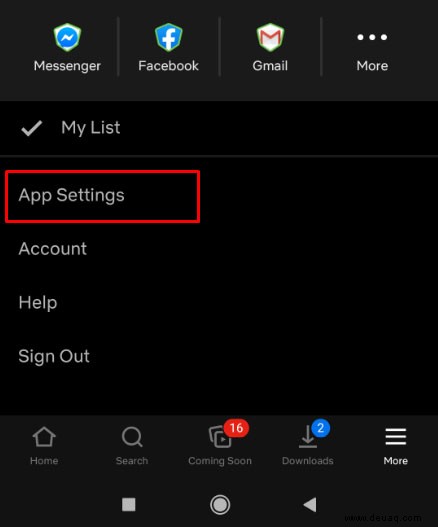
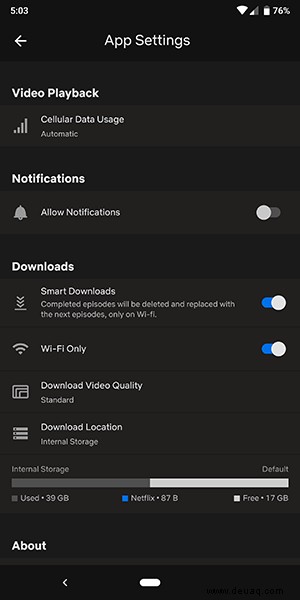
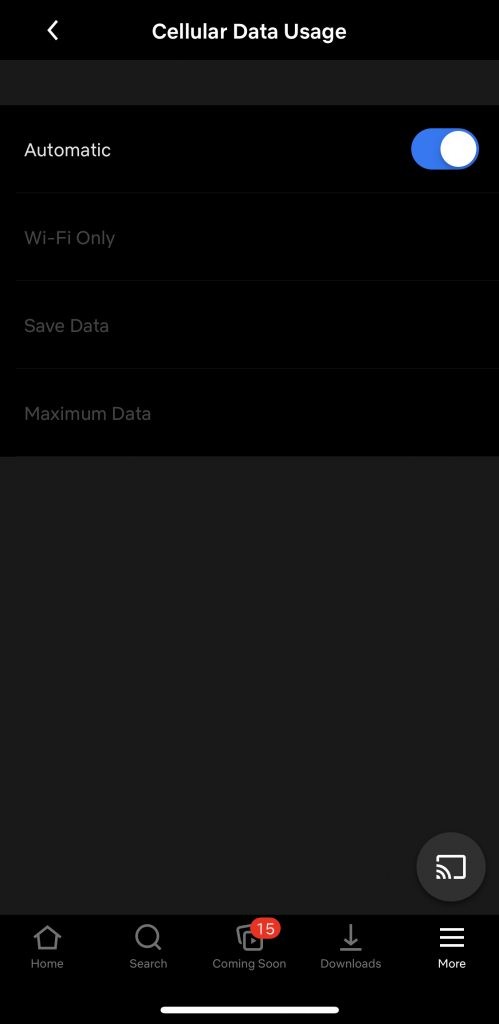
Unlike the streaming options, the reason you’ll want to change your download options on Netflix actually comes down to the ability to save room on your device. If you’re planning to go on a trip by plane or a long vacation, you’ll want to make the most out of the likely-limited storage on your phone.
There are two options you can choose within the App Settings menu to select the level of quality of your content:
- Standard:A standard-definition download. If you’re watching video on a phone, you’re likely all good if you select this option. Since you’re watching on a display no larger than six inches the quality difference is negligible at best. However, for those of you watching on an iPad or other tablet, you may find this level of quality to be a bit disappointing.
- High:This setting uses more storage and takes longer to download but looks much better on your display. The resolution is somewhere around 720p or higher, though it may not look quite as sharp as a standard download from iTunes or another online marketplace.
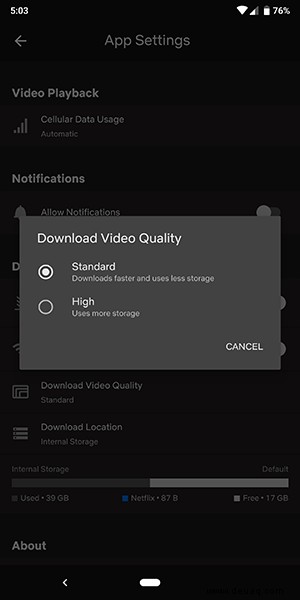
Ultimately, you’re probably better off leaving your phone in Standard mode and your tablet in High mode. These options are the best way to maximize your experience when streaming.
Häufig gestellte Fragen
We’ve included the answers to our most frequently asked questions in this section.
My video quality is distorted. Was ist los?
If you’ve changed or updated your Netflix playback settings, but the video quality is still terrible, you’re likely experiencing data connection issues. To run Netflix, you need at least 5mbps. We suggest running a speed test to see how fast your internet connection is. Even an intermittent connection can cause problems with playback quality.
Another thing you can try is switching between cellular data and Wi-Fi if you can. If the problem persists despite your internet connection, you can contact Netflix’s support team, try updating the app, or restarting your device.
What internet speeds do I need to run 4K content?
Netflix has various recommendations for streaming quality. Users who wish to upgrade their plan so they can stream in 4K need a stable internet connection of at least 25mbps. As mentioned earlier, you can run a speed test to check your internet connection.
Also, before upgrading your plan, verify that your device is 4K compatible. Keep in mind that some Netflix titles (typically your older shows and movies) are not available to stream in 4K.